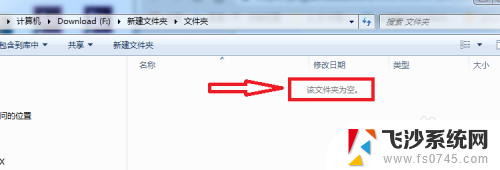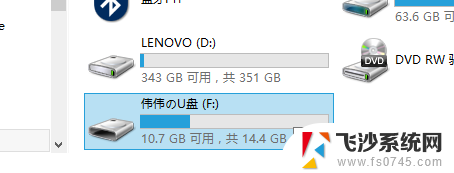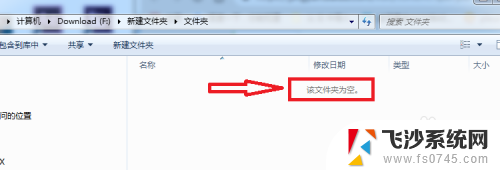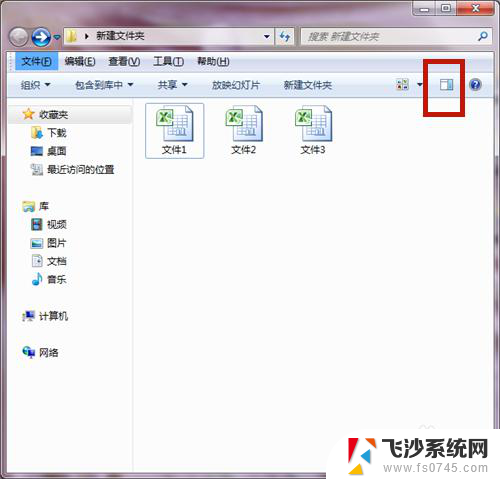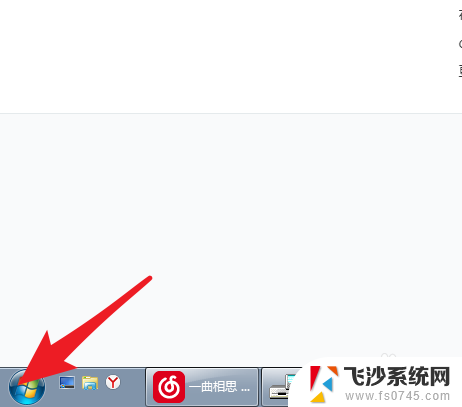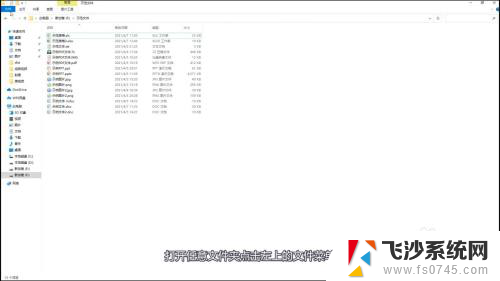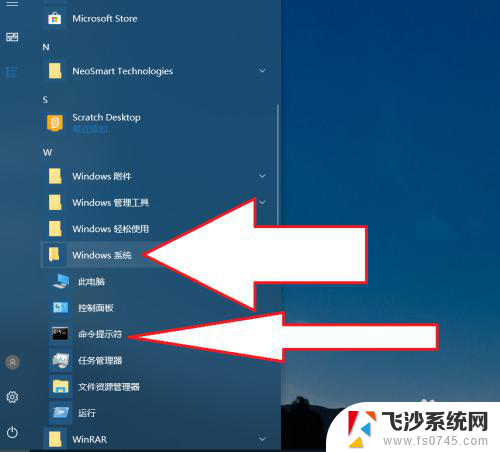u盘有内容但是显示文件夹为空 找回U盘文件夹内容为空的方法
更新时间:2024-04-03 08:55:49作者:xtliu
在日常使用中我们经常会遇到这样的情况:U盘明明有内容,但是却显示文件夹为空,这时候我们就需要找回U盘文件夹内容为空的方法。针对这个问题,我们可以尝试使用数据恢复软件或者检查U盘是否被病毒感染等方法来解决这个困扰。希望通过这些方法能够帮助大家找回丢失的文件,让U盘恢复正常使用。
方法如下:
1.将U盘插入电脑并打开,此时会显示文件夹为空。
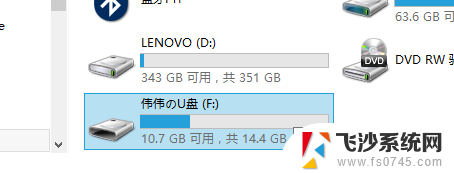
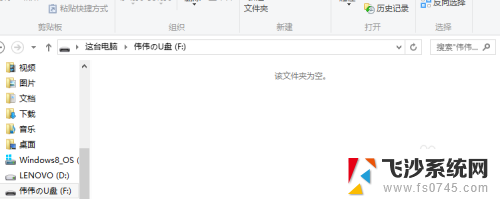
2.在文件搜索栏搜索你记得的U盘里的任何一个文件,你会看到U盘里符合的搜索项。
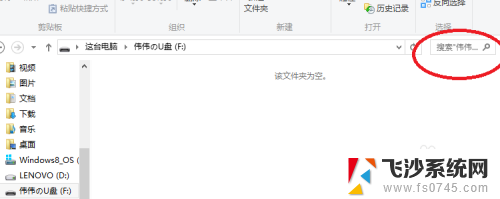
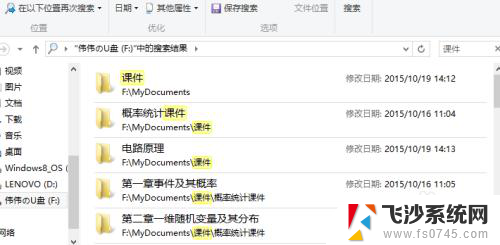
3.然后点击路径栏下拉栏,选择上一个路径。这样你就可以看到所有文件了。
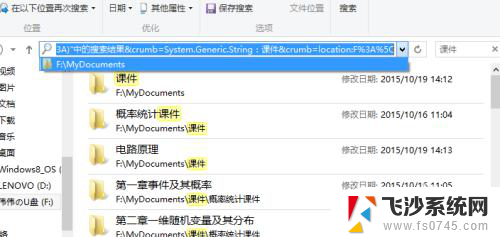
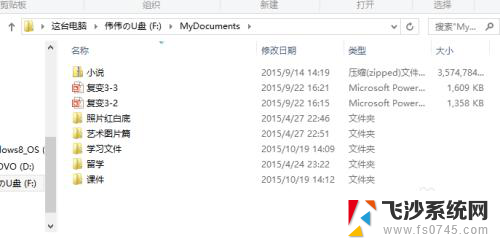
4.然后把所有文件复制到电脑上,格式化U盘。再把文件复制回去就行了。另外重要文件要做好备份,不要太相信U盘。
以上是关于U盘有内容但是显示文件夹为空的全部内容,如果有任何疑问,请参考以上小编的步骤进行操作,希望对大家有所帮助。